新商品(特定商品)が売れてレビューを書いてもらったときに、通常配布しているクーポンより利率の高いクーポンを配布しましょう。
Point
利率の高いクーポンの用意と新商品用クーポンメール設定を行います。
1.利率の高いクーポンを発行する
クーポンメール設定>クーポンの発行設定を行い、利率の高いクーポンを登録します。
クーポン設定はこちら
2.新商品購入者向けのメールを作成する
クーポンメール設定>テンプレートより、メールテンプレートの新規作成ボタンをクリックします。
送信するクーポンにて、1で作成した利率の高いクーポンを選択します。
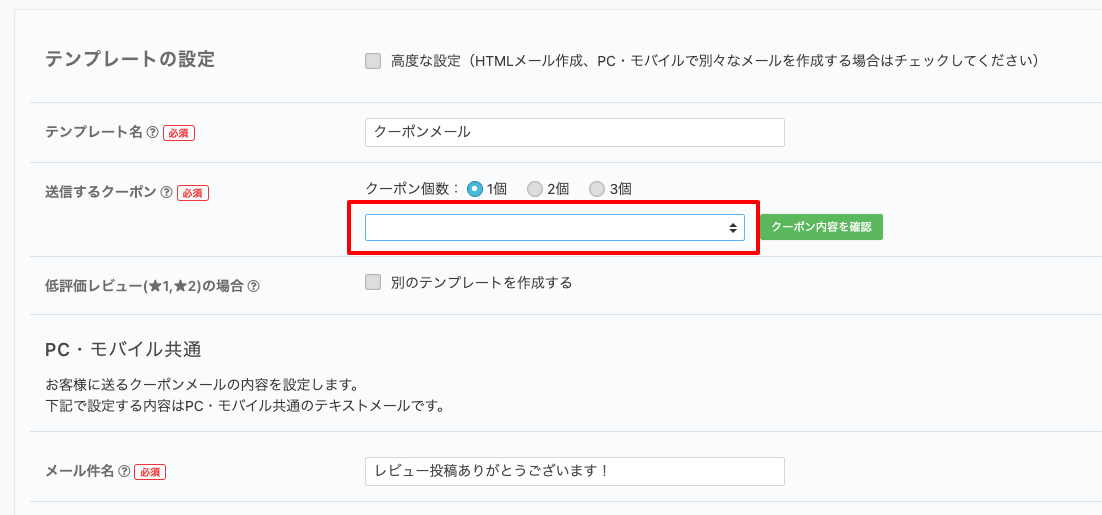
メール件名や本文を適宜編集し、送信テストにて作成したメールのテストを行います。
テストメールを確認し、問題がなければ、確認画面へ進み、メールテンプレートを登録します。
登録が完了したら、新商品用メールテンプレート設定は完了です。
3.新商品購入者向けのメール送信設定
クーポンメール設定>配信設定より、クーポンメールの送信設定を行います。
使用するメールテンプレートにて2で作成したメールテンプレートを選択します。
高度な設定をチェックします。
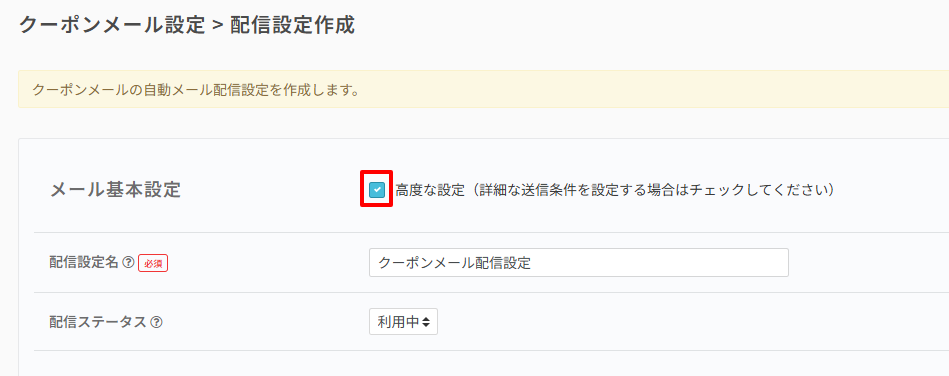
表示された高度な設定内の配信商品コードの項目から購入商品の配信したい商品コードに商品管理コードを入力します。
※複数商品を指定する場合は改行してご入力ください。
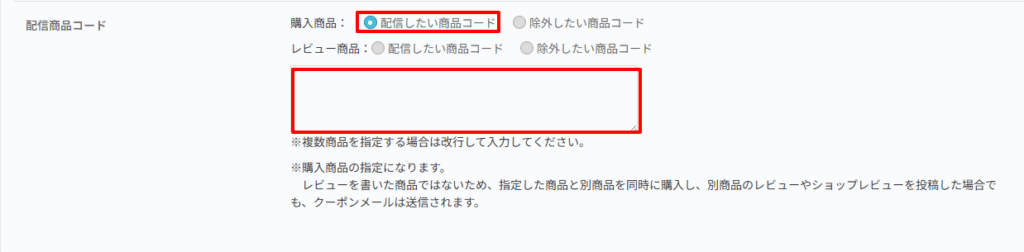
4.メール配信設定の優先度を変更する
クーポンメール設定>配信設定より、クーポンメールの配信優先度を変更します。
3で作成した配信設定の優先度の右隣の矢印をドラッグし通常送るメールより上に持っていき、ドロップすると優先度が変わります。
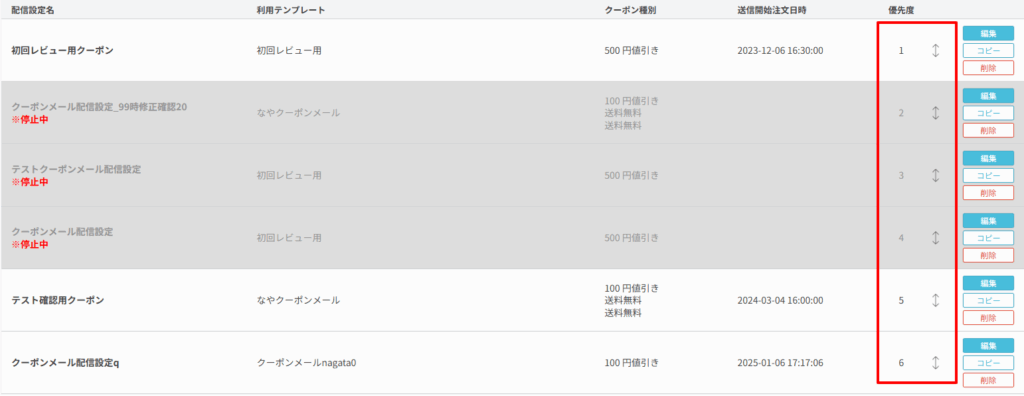
Point
配信設定で特定商品の指定をしている場合、優先度を上位にしてください。
通常送る配信設定より優先度を高くしなければ作成した内容で配信されない場合があります。
可能であれば優先度を1にすることをおすすめします。
